最近有一款APP很火,使用照片结合文字,制作出浪漫、温馨的图片效果,其实利用CorelDRAW中的一些基础工具一样能够实现类似效果,而且照片和文字还可以自定义选择,很简单。特别适合做情侣照片,想要作此效果的朋友们可以参考下。
步骤1:执行“文件>导入”命令,组合快捷键是(Ctrl I),打开一张待处理的照片。
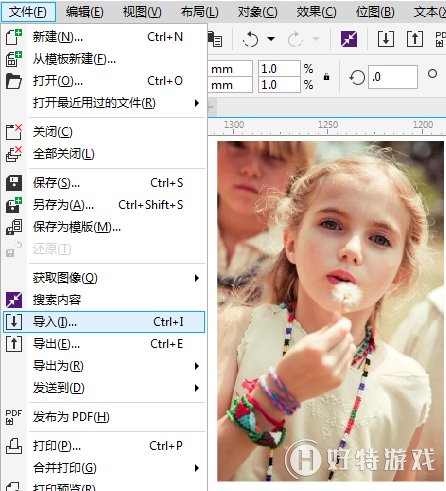
步骤2:勾选“视图”菜单下的“对齐辅助线”,按住Shift键水平方向复制一份(使用选择对象后,按下鼠标左键将对象拖动到适当的位置,在释放鼠标左键之前按下鼠标右键,即可将对象在当前位置复制一个副本对象)。

步骤3:使用“矩形工具”绘制只有轮廓边的矩形,并填充自己喜欢的颜色,属性栏更改“轮廓宽度”,效果如图所示。

步骤4:在矩形底部的空白区域输入你喜欢的文字,设置字体、字号和颜色。
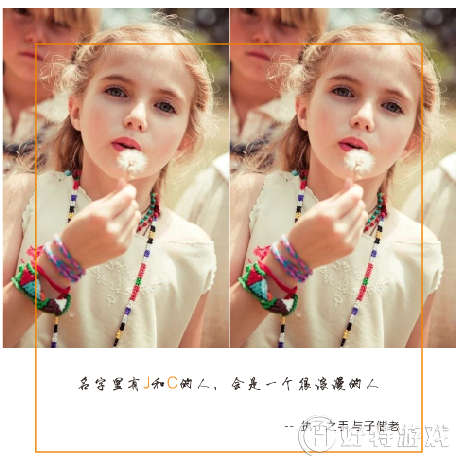
好了,这样一个有爱的图片就制作完成了,你可以选择自己喜欢的人的照片,做出来,并打印,留作纪念。
-
coreldraw中文版 v1.3 1.14 MB
下载
视频推荐
更多 手游风云榜
更多 资讯阅读
更多 -

- 使用Blender生成城市模型
- 教程 2024-12-05
-

- 全球气象数据ERA5的下载方法
- 教程 2024-12-05
-

- Xpath解析及其语法
- 教程 2024-12-04
-

- 机器学习:神经网络构建(下)
- 教程 2024-12-04
-

- 华为Mate品牌盛典:HarmonyOS NEXT加持下游戏性能得到充分释放
- 教程 2024-12-03
-

- 实现对象集合与DataTable的相互转换
- 教程 2024-12-02
-

- 硬盘的基本知识与选购指南
- 教程 2024-12-01
-

- 如何在中国移动改变低价套餐
- 教程 2024-11-30
-

- 鸿蒙NEXT元服务:论如何免费快速上架作品
- 教程 2024-11-29
-

- 丰巢快递小程序软件广告推荐关闭方法
- 教程 2024-11-27
-

- 如何在ArcMap软件中进行栅格图像重采样操作
- 教程 2024-11-26
-

- 算法与数据结构 1 - 模拟
- 教程 2024-11-26





























